win8如何升级win10
时间:2020-08-04 15:23:18
为了不断的提高操作系统的易用性,稳定性,安全性,微软进行了几次系统升级。有时候购买的电脑是预安装的win8系统,有些朋友就想将其升级为win10。接下来就一起来了解一下win8如何升级win10系统的方法。
1、首先需要下载Win10镜像文件
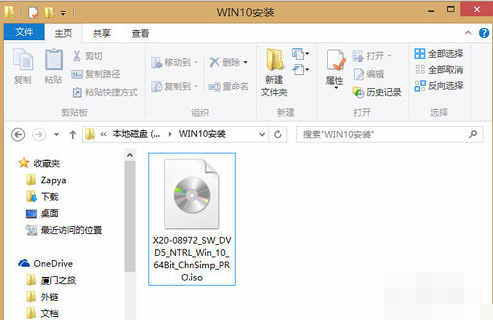
2、双击ISO镜像文件后再双击打开setup.exe
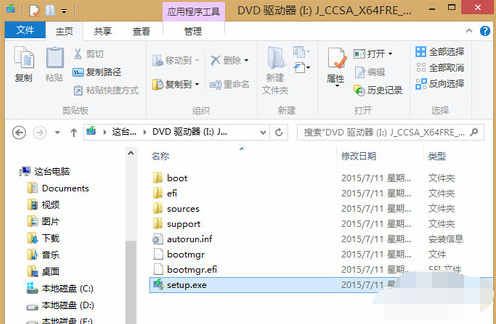
3、选择“不是现在”
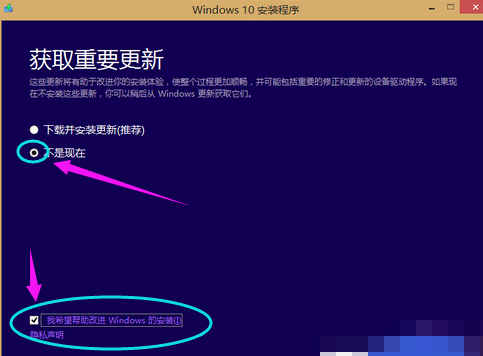
4、同意许可条款,然后下一步
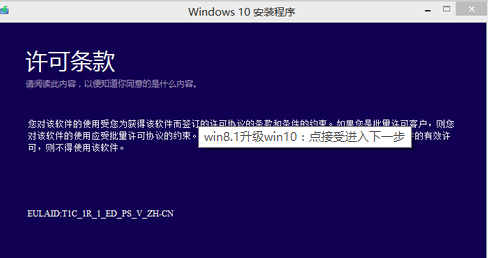
5、可以选择保留内容
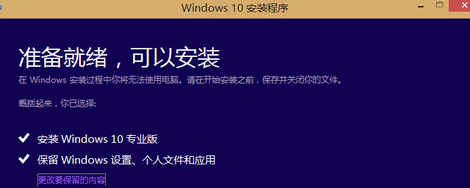
6、选择保留个人文件、应用和windows设置即可无缝升级
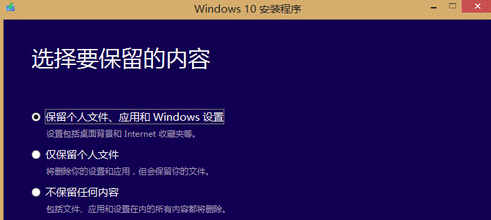
7、耐心等待一会儿
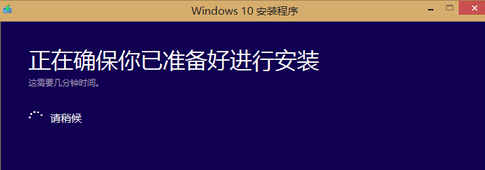
8、然后点击下方的安装
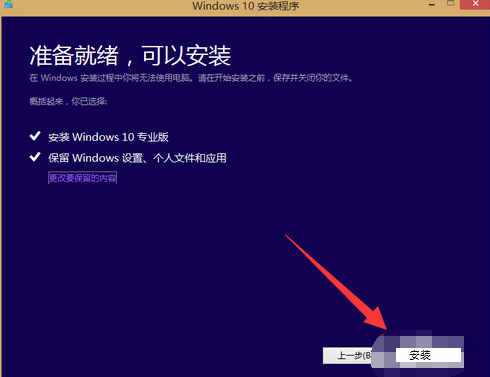
9、耐心等待至自动重启
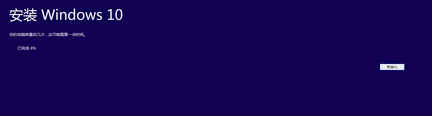
10、期间会有几次重启
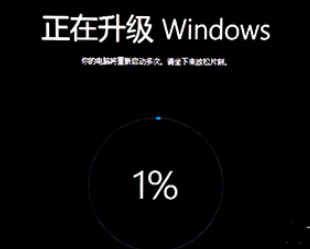
11、进入简单设置

12、使用快速设置

13、继续下一步
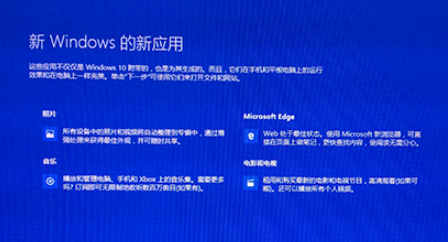
14、win10升级成功

以上就是win8升级win10系统的详细步骤了,希望能帮助到你。




